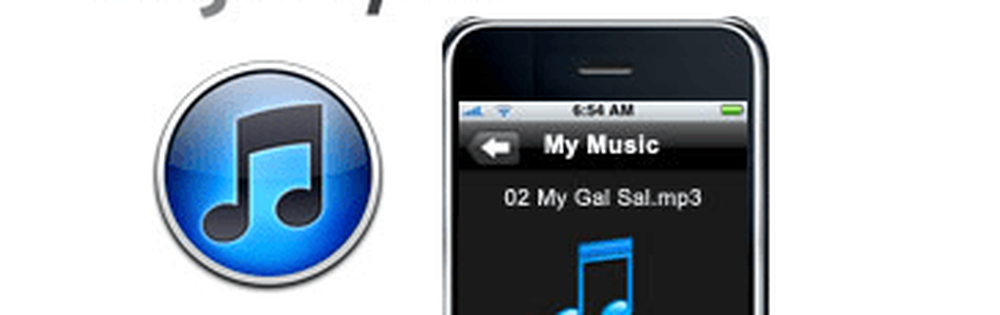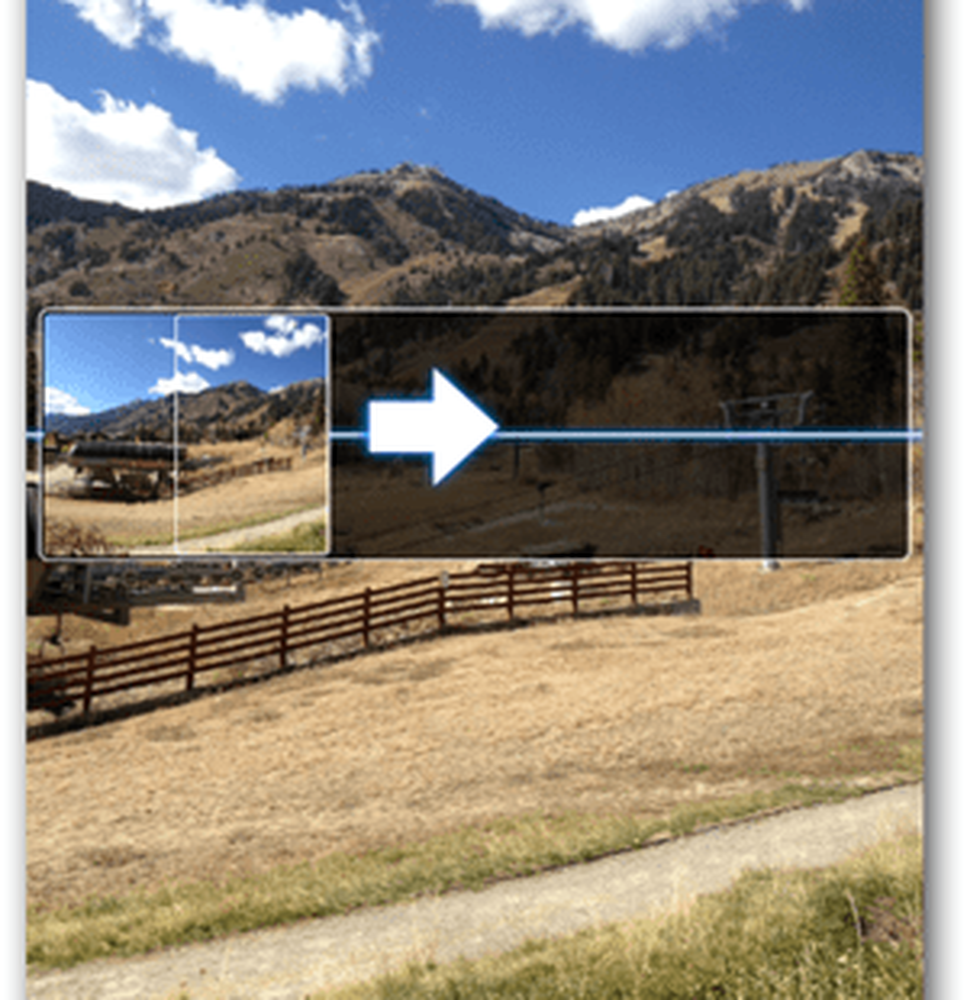Comment baliser des fichiers dans Windows 10 et les utiliser pour optimiser la recherche de fichiers
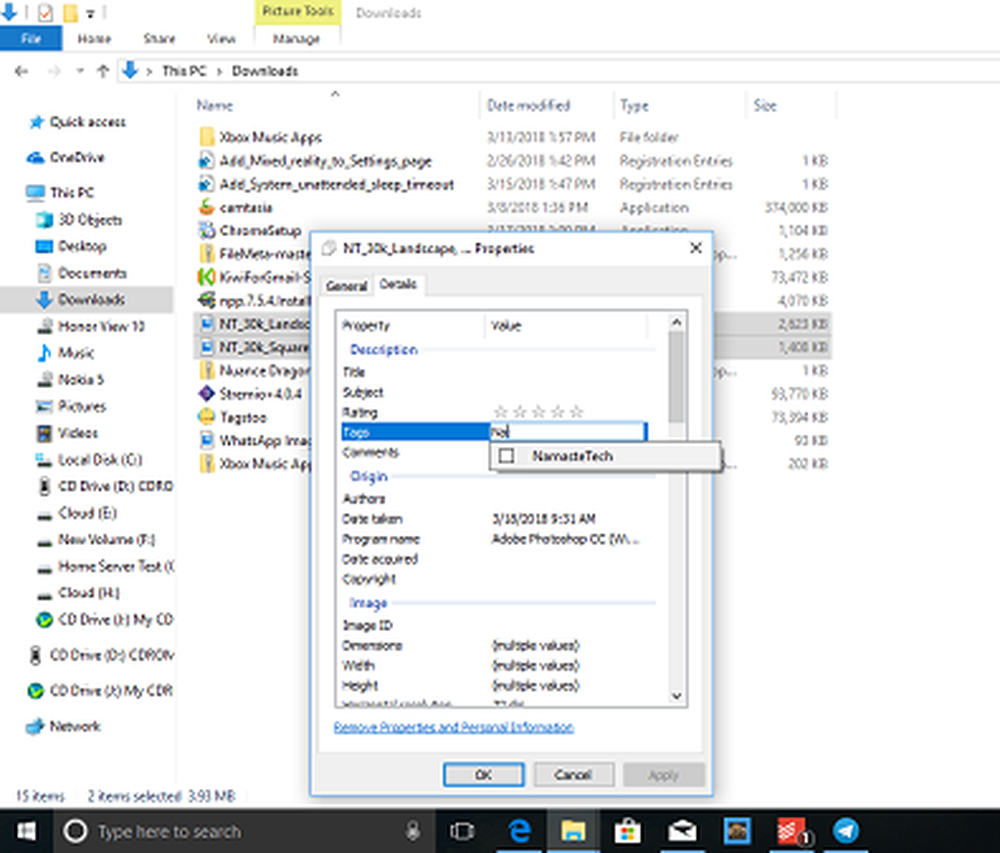
Bien que Windows 10 intègre une puissante fonction de recherche dans le système, en particulier avec Cortana, qui vous permet d'effectuer une recherche intelligente à l'aide de filtres tels que la musique, les images, les PDF, etc. L’un des moyens les plus sous-estimés, mais efficace, de rechercher facilement des fichiers est de: MOTS CLÉS. C'est une fonctionnalité de Windows disponible depuis très longtemps, mais peu utilisée.
Dans cet article, je vais vous expliquer comment utiliser les balises pour trouver rapidement les fichiers qui vous tiennent à cœur et les utiliser avec le champ de recherche Cortana pour l’améliorer encore..
Que sont les balises dans Windows
Ce sont des métadonnées qui peuvent être associées à des fichiers et font partie de Propriétés. Windows 10 Search Indexes Propriétés, ce qui permet de rechercher ces balises.
Pourquoi devriez-vous utiliser des tags? Lorsque les différents types de fichiers appartiennent à plusieurs catégories et projets et qu’ils appartiennent à plusieurs personnes, les balises ont un sens. Vous pouvez les garder organisés dans différents dossiers, mais lorsque vous mettez des balises, vous les voyez dans une fenêtre..
Comment baliser des fichiers dans Windows 10
- Sélectionnez un fichier, cliquez avec le bouton droit de la souris et ouvrez Propriétés..
- Basculer vers Détails onglet, et chercher la propriété Mots clés.
- Sélectionnez la place vide juste à côté, et la conversion se fera dans la zone de texte..
- Ici vous pouvez entrer un ou plusieurs tags. Si vous souhaitez ajouter plusieurs tags, ajouter un point-virgule une fois terminé, appuyez sur Entrée, puis sur le bouton OK..
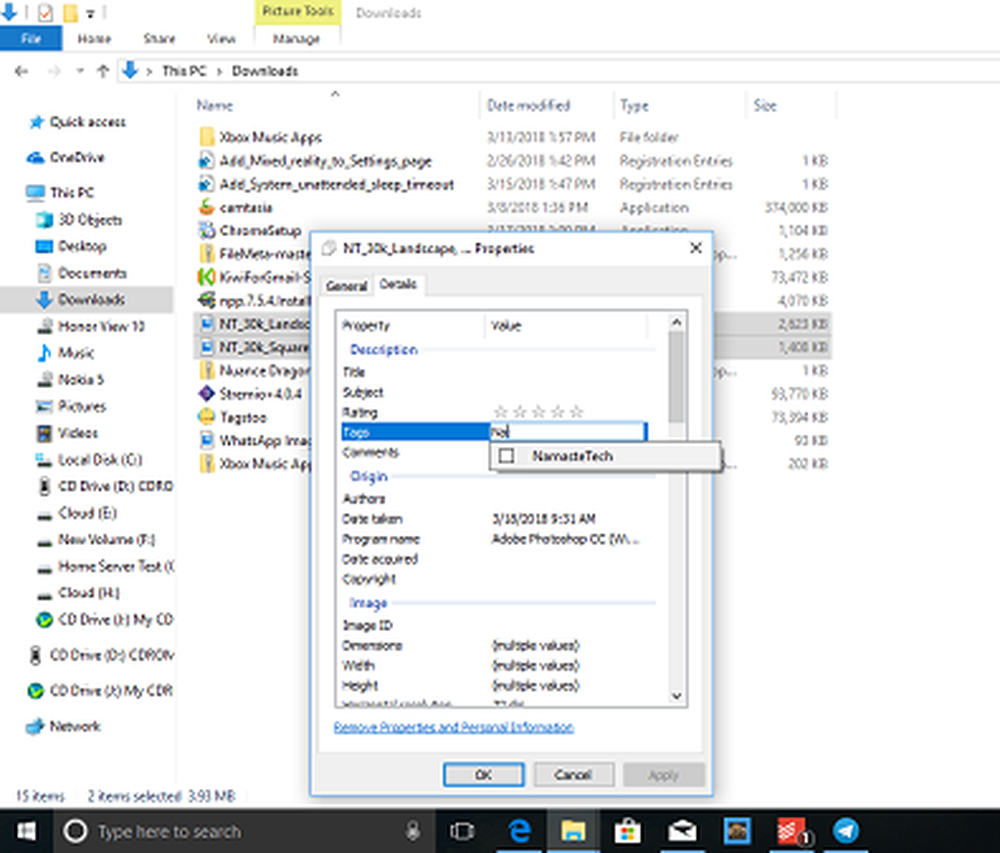
Si vous utilisez Microsoft Office, vous pouvez ajouter des balises à des fichiers de mots à la volée tout en les enregistrant. Ouvrez le document Office> onglet Info et vous y verrez les propriétés..

Comment ajouter des balises à plusieurs fichiers
- En utilisant la touche CTRL, sélectionnez plusieurs fichiers dans le même répertoire.
- Clic droit> Propriétés> onglet Détails.
- Ajoutez vos tags comme ci-dessus, puis cliquez sur OK.
- Toutes ces balises seront appliquées à ces fichiers.
Comment rechercher des fichiers à l'aide de balises
C'était la partie difficile, mais la recherche est beaucoup plus facile. L'indexation Windows 10 fonctionne presque instantanément et pour rechercher des fichiers avec les balises que vous avez ajoutées, il vous suffit de taper dans la zone de recherche Cortana et de basculer sur la balise Documents. Cortana propose une recherche filtrée par document dès que vous cliquez sur le champ de recherche..

Bien que le résultat de la recherche soit assez rapide, si vous avez des tons du fichier avec des étiquettes similaires, vous devriez utiliser l’option Filtrer. Ici, vous pouvez affiner vos résultats de recherche par type. Il supporte les types de fichiers comme Image, Dossier, Emails, Personne, Paramètres, Vidéos, Applications, etc..
Quels formats de fichier sont pris en charge pour les balises?
Ce qui est triste avec les balises Windows, c’est qu’elles sont limitées à très peu de formats tels que les images, les documents Office, etc. Ainsi, lorsque vous cliquez avec le bouton droit sur un fichier PDF ou un fichier texte, vous ne verrez aucune option permettant d’ajouter des balises. Mais vous pouvez utiliser Gestionnaire de File Meta Association activer les balises pour les fichiers non pris en charge.
POINTE: Vous pouvez renommer et étiqueter rapidement des fichiers de musique avec TagScanner.